Это руководство покажет вам, как сохранять видео из WhatsApp. Согласно новым данным, WhatsApp привлек сотни миллионов пользователей по всему миру. Это делает его одной из самых популярных платформ обмена сообщениями. Иногда один из ваших друзей отправляет вам видеоклип через WhatsApp, и вы можете сохранить его на жесткий диск или в память. Хорошая новость в том, что это можно сделать как на iPhone, так и на Android. Более того, это руководство расскажет вам, как проще всего сохранить видео из WhatsApp на свой компьютер.
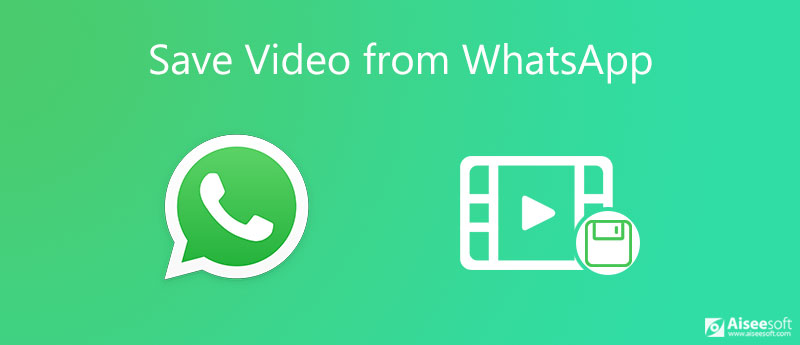
WhatsApp позволяет отправлять и получать текстовые сообщения, видеоклипы, смайлы и аудиосообщения. Когда дело доходит до сохранения видео из WhatsApp, ниже мы расскажем о шагах для iPhone и Android соответственно.
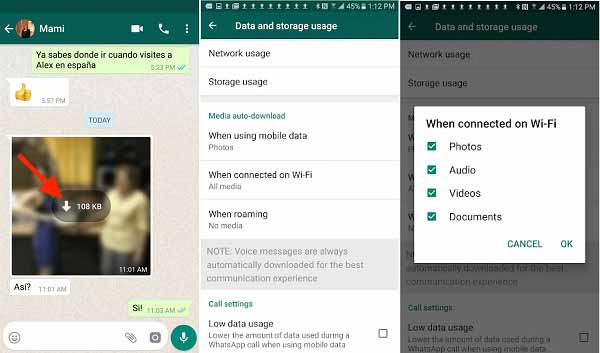
Функции: WhatsApp может загружать видео автоматически. Идти к Настройки и Использование данных и хранилищ. Затем решите, будет ли WhatsApp сохранять видео при использовании Wi-Fi или сотовой связи.
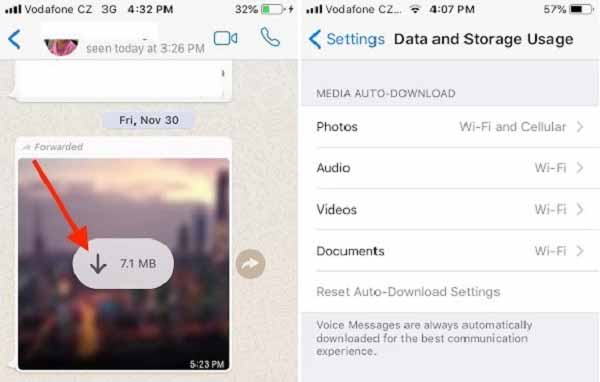
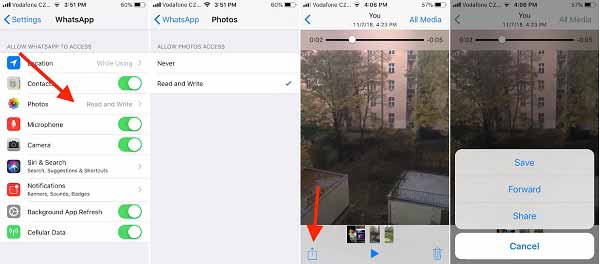
Внимание: после сохранения видео из WhatsApp вы можете очистить историю чата, и видео не будет удалено. Однако таким способом можно сохранить только отдельные видео из WhatsApp. Если у вас накопилось много видеоклипов для скачивания, это будет пустой тратой времени.
Не пропустите: Как сохранить видео Snapchat на iOS и Android
WhatsApp не позволяет сохранять все видео или выбранные видео на мобильное устройство или компьютер. Это усложняет резервное копирование видео WhatsApp. Не волнуйся! Aiseesoft WhatsApp Transfer для iOS может удовлетворить ваши потребности.

Скачать
Aiseesoft WhatsApp Transfer для iOS - лучший способ сохранить видео в WhatsApp
100% безопасность. Без рекламы.
100% безопасность. Без рекламы.
Мы используем iPhone X в качестве примера, чтобы показать вам рабочий процесс. Во-первых, установите на свой компьютер лучшую заставку WhatsApp и запустите ее. выберите WhatsApp Transfer для iOS в домашнем интерфейсе.

Подключите iPhone к компьютеру с помощью кабеля Lightning, и программа автоматически обнаружит ваше устройство. Затем нажмите кнопку Восстановление в программном обеспечении для сканирования видео WhatsApp, которые вы хотите сохранить с iPhone на компьютер.

Функции: Для iOS 13 и более поздних версий необходимо ввести пароль, чтобы разрешить соединение.
Убедитесь, что имя вашего iPhone отображается в Источник панель. Если нет, щелкните раскрывающийся список и выберите нужное устройство. Затем перейдите на правую панель и нажмите на Папка значок, если вы хотите изменить каталог назначения. Если вы хотите, чтобы другие пользователи не видели ваши видео в WhatsApp, установите флажок рядом с Резервное шифрование под Источник панель. Затем оставьте свой пароль во всплывающем диалоговом окне. Наконец, нажмите Начать резервное копирование кнопку внизу, чтобы начать сохранение видео WhatsApp на жесткий диск.

Внимание: Помимо сохранения видео из WhatsApp на компьютер, WhatsApp Transfer также позволяет в любое время восстановить резервную копию видео на мобильное устройство.
Почему я не могу сохранять видео из WhatsApp?
Во-первых, функция автозагрузки в WhatsApp по умолчанию отключена. Если вы хотите сохранять видео, вы должны включить его на экране настроек. Кроме того, вы должны сохранять видео в соответствии с вашими настройками. Если вы настроите загрузку видео с подключением к сети Wi-Fi, видео не будет сохранено в мобильных данных.
Где хранятся видео WhatsApp?
Ответ зависит от статуса видео. Когда вы впервые получаете видео в WhatsApp, оно сохраняется на сервере, а не на вашем устройстве. Как только вы загрузите видео, оно попадет в вашу галерею на телефоне Android. Для iPhone вам нужно вручную сохранить видео в приложении «Фотографии».
Как восстановить удаленное видео в WhatsApp?
После удаления истории видео или чата из WhatsApp вы не сможете восстановить ее без резервной копии. К счастью, вы можете использовать встроенную функцию резервного копирования в WhatsApp или сохранить одно видео на свое устройство перед его удалением.
В этом руководстве говорилось о том, как сохранять видео из WhatsApp. WhatsApp пользуется популярностью как мобильная служба обмена сообщениями, и многие пользователи делятся видео с друзьями и семьями. Чтобы видеоклипы сохранялись навсегда, вы можете сохранить их на своем мобильном устройстве или компьютере. Если вы внимательно следовали нашему руководству, вам не составит труда. Предлагаем вам попробовать Aiseesoft WhatsApp Transfer для iOS. Он не только прост в использовании, но и позволяет сохранять видео в WhatsApp в пакетном режиме. Кроме того, это также позволяет вам сохранять фото из WhatsApp. Больше вопросов? Добро пожаловать, чтобы оставить свое сообщение под этим сообщением.
WhatsApp Советы
Добавить контакты в WhatsApp Блок Разблокировать Кто-нибудь WhatsApp WhatsApp Посланника Резервное копирование и восстановление WhatsApp Android Запись звонка в WhatsApp WhatsApp не работает Проверить Скрыть Whatsapp Последнее посещение Передача чатов WhatsApp между iPhone и Android Резервное копирование чатов WhatsApp на Google Диск Посмотреть старую резервную копию WhatsApp Сохранить фото из WhatsApp Экспорт чата WhatsApp Отправляйте длинные видео в WhatsApp Сохранить стикеры в WhatsApp Сохранить видео из WhatsApp Смотрите удаленные сообщения в WhatsApp Резервное копирование WhatsApp на iCloud Сохранить PDF-файл из WhatsApp на iPhone Сохранить звук в WhatsApp Резервное копирование сообщения WhatsApp на iPhone
WhatsApp Transfer для iOS - это профессиональное приложение для передачи и резервного копирования данных WhatsApp на ПК и iPhone, а также восстановления резервных копий с ПК на ПК и iPhone.
100% безопасность. Без рекламы.
100% безопасность. Без рекламы.